विंडोज डिस्क स्थान को पुनः प्राप्त करने के पांच तरीके
वसंत यहां है और यह आपके विंडोज सिस्टम को साफ करने का एक शानदार समय है। यहां पांच कंप्यूटर रखरखाव उपकरणों की एक सूची दी गई है जो आपको ड्राइव स्पेस को बचाने और पुरानी फाइलों को साफ करने में मदद करेंगे जिनकी आपको आवश्यकता नहीं है।
शायद आपके पास बहुत सारी फाइलें हैंहार्ड ड्राइव की अब आपको जरूरत नहीं है। Temp फ़ाइलें और ब्राउज़र कैश विज्ञापन जल्दी में भी। यहां पांच मुफ्त या निर्मित उपयोगिताओं हैं जो कंप्यूटर हार्ड ड्राइव स्थान को पुनः प्राप्त करने में मदद करेंगे।
WinDirStat (विंडोज)
पता करें कि कौन सी फाइलें सबसे कठिन हो रही हैंWinDirStat के साथ ड्राइव स्पेस। यह एक मुफ्त उपयोगिता है जो आपको एक आलेखीय दृश्य देती है कि आपकी हार्ड ड्राइव पर किस प्रकार की फाइलें सबसे अधिक स्थान ले रही हैं। आमतौर पर सबसे बड़ी फाइलें वीडियो और अन्य मल्टीमीडिया होने वाली हैं। यदि आपको अब उनकी आवश्यकता नहीं है, तो उन्हें बाहरी या नेटवर्क ड्राइव पर हटा दें या स्थानांतरित करें।

CCleaner (विंडोज)
स्वच्छ अस्थायी निर्देशिका, वेब ब्राउज़र कैश, दरीसायकल बिन, हाल के दस्तावेज़, डीएनएस कैश मेमोरी डंप और बहुत कुछ है जो कि पीरिफ़ॉर्म से CCleaner के साथ है। यह आपके सिस्टम को साफ और अनुकूलित करने के लिए पूरी तरह से मुफ्त और एक लोकप्रिय उपयोगिता है।
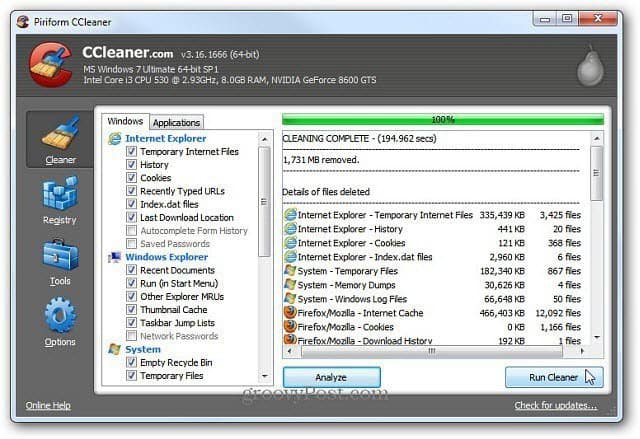
डिस्क क्लीनअप उपयोगिता चलाएँ
डिस्क क्लीनअप विंडोज में निर्मित एक उपयोगिता है। यह आपको पुरानी फ़ाइलों और कैश को हटाकर अपनी हार्ड ड्राइव पर स्थान पुनः प्राप्त करने देता है। अपने सिस्टम को अनावश्यक फ़ाइलों को साफ रखने के लिए, डिस्क क्लीनअप को स्वचालित रूप से चलाने के लिए सेट करें।
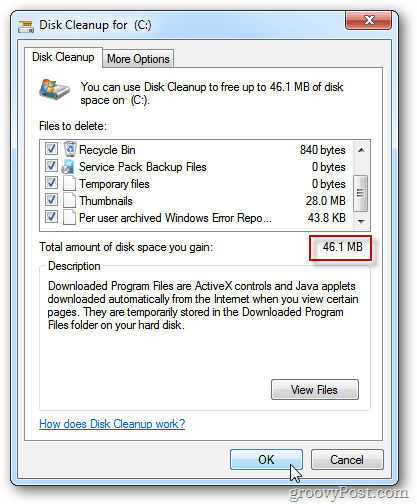
पुराने पुनर्स्थापना बिंदुओं को हटाएँ
हार्ड ड्राइव स्पेस को वापस पाने का एक तरीका जो अक्सर होता हैदेखा गया है पुराने सिस्टम को हटा रहा है पॉइंट्स को पुनर्स्थापित करें। एक साल या उससे अधिक समय के बाद, वे वास्तव में जोड़ सकते हैं। गीगाबाइट्स को वापस पाने के लिए, हाल ही में एक को छोड़कर उन्हें खाली करना अच्छा है।
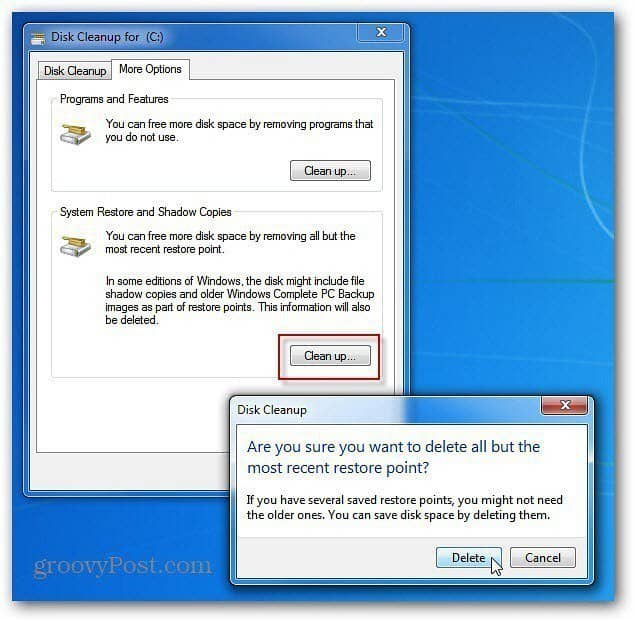
अप्रयुक्त प्रोग्राम हटाएं
हममें से अधिकांश के पास ऐसे प्रोग्राम इंस्टॉल हैं जिनका हम अब उपयोग नहीं करते हैं - या फिर यह भी याद रखें कि आपने इंस्टॉल नहीं किया है। पुराने कार्यक्रमों को पूरी तरह से अनइंस्टॉल करके अधिक स्थान खाली करें।
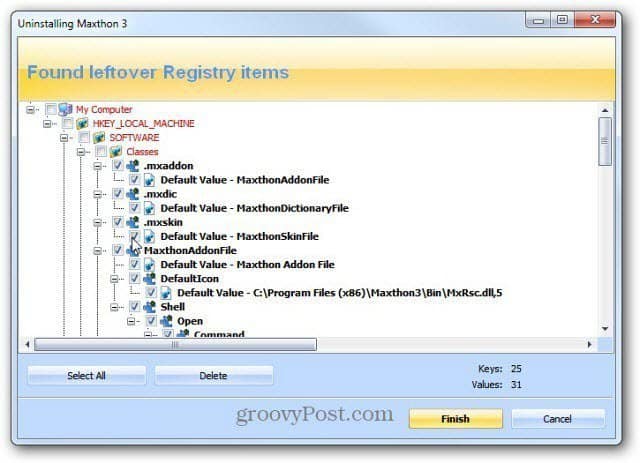
ये आपके विंडोज हार्ड डिस्क पर कुछ जगह को पुनः प्राप्त करने के कुछ तरीके हैं। काम पाने के लिए आपके कुछ पसंदीदा उपकरण या तरीके क्या हैं?










एक टिप्पणी छोड़ें